Power BI embedded sistēmas informācijas paneļa izveidošana vai rediģēšana
Šajā rakstā ir izskaidrots, kā iestatīt un izmantot sistēmas informācijas paneli, kas modeļa vadītā programmā veido atsauci uz Power BI atskaiti vai informācijas paneli. Sistēmas administratori un sistēmas pielāgotāji var izveidot sistēmas atskaites un informācijas paneļus, ko padarīt pieejamus modeļa vadītu programmu lietotājiem. Lietotājiem ir nepieciešama atbilstoša Power BI licence un autorizācija lietot saturu.
Piezīmes
Power BI Iegults sistēmas informācijas panelī vai veidlapā, ignorē administrēšanas Power Platform centra Power BI vizualizācijas iegulšanas vides iestatījumu. Šis iestatījums norāda, vai lietotāji var pievienot personiskajiem skatiem, diagrammām un informācijas paneļiem iegultās Power BI atskaites.
Uzziniet vairāk par attiecīgajām Power BI licencēm sadaļā Power BI Cenu noteikšana.
Lai uzzinātu vairāk par Power BI atskaitēm un informācijas paneļiem, dodieties uz Atskaišu un informācijas paneļu Power BI izveide.
Sistēmas informācijas paneļa izveide ar Power BI Embedded
Šajā procedūrā ir parādīts, kā iestatīt Power BI iegulto lapu atsevišķai videi, kas savienota ar Power BI darbvietu.
Kreisajā navigācijas rūtī ( make.powerapps.com) atlasiet Risinājumi Power Apps un pēc tam izveidojiet vai atveriet esošu risinājumu. Ja vienums nav sānu paneļa rūtī, atlasiet ... Vēl un pēc tam atlasiet vajadzīgo vienumu.
Atlasiet Jauni>iegulti>Power BI informācijas paneļi.
Ja datorā ir instalēts Power BI sistēmas risinājums Paplašinājumi (Priekšskatījums), varat atlasīt ar risinājumu izteiktu Power BI ziņojumu, kas tiks iegults sistēmas informācijas panelī. Tiks parādīta atlasīta opcija Rādīt pārskatus tikai šajā vidē, un atvēlētā vides Power BI darbvieta ir iepriekš atlasīta.
Svarīgi
- Šis ir priekšskatījuma līdzeklis.
- Administratori Power BI Paplašinājumu risinājumu var instalēt no Power Platform administrēšanas centra. Papildinformācija: Programmas instalēšana vides skatā
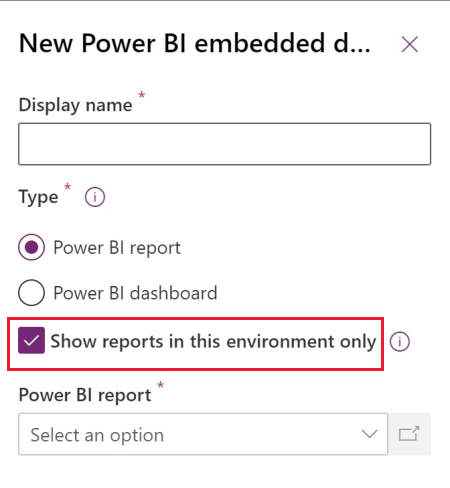
Ja notīrāt izvēles rūtiņu Rādīt atskaites tikai šajā vidē, varat atlasīt Power BI atskaiti vai Power BI informācijas paneli no citas darbvietas.
Parādītajā dialoglodziņā Jauns Power BI iegults ievadiet šādu informāciju:
- Informācijas panelim ievadiet parādāmo vārdu , kas lietotājam tiks parādīts lapas Informācijas paneļi atlasītājā .
- Atlasiet veidu, pārskatu Power BI vai Power BI informācijas paneli.
- Atlasiet Izmantot vides mainīgo , ja vēlaties aizstāt statisku darbvietu, un atskaiti, lai izmantotu konfigurācijas vides mainīgo. Papildinformācija: Vides mainīgo pārskats
- Power BI Atlasiet darbvietu.
- Atlasiet Power BI atskaiti vai informācijas paneli.
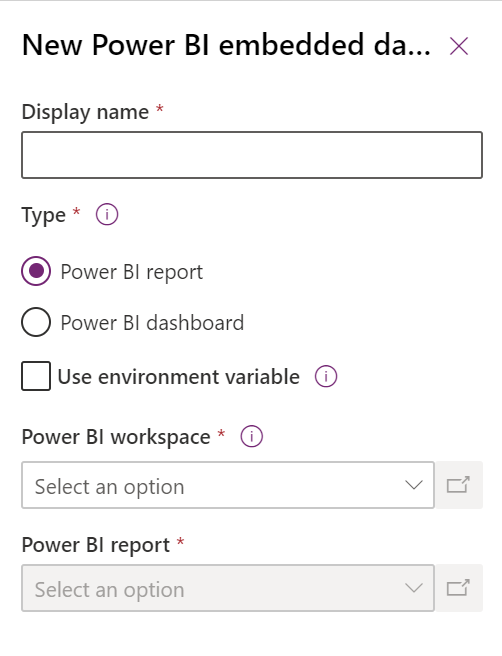
Pēc izvēles varat atlasīt Izmantot vides mainīgo , ko izmantot, pārvietojot atskaiti uz citu vidi risinājumā. PapildinformācijaIegultas lapas izveide Power BI ar vides mainīgo
Atlasiet Saglabāt , lai saglabātu un publicētu sistēmas informācijas paneli.
Power BI iegultās lapas pievienošana modeļa vadītai programmai
- Esošas modeļa vadītas programmas izveide vai rediģēšana, izmantojot programmu noformētāju.
- Programmu noformētājā atlasiet Pievienot lapas>informācijas paneli.
- Atlasiet sistēmas informācijas paneļu atlasītāju un pēc tam atlasiet Power BI informācijas paneļus.
- Power BI Atlasiet vajadzīgo informācijas paneli un pēc tam atlasiet Pievienot.
- Programmu noformētāja kanvā atlasiet apakšapgabalu Informācijas paneļi .
- Atlasiet vienumu Saglabāt. Lai izmaiņas būtu pieejamas lietotājiem, atlasiet Saglabāt un publicēt.
Power BI iegultās lapas atlase modeļa vadītā programmā
- Palaidiet modeļa vadīto programmu un pēc tam kreisajā navigācijas rūtī atlasiet informācijas paneli.
- Atlasiet iegulto Power BI lapu, lai veiktu darbības, piemēram, izvērstu, kopētu kā attēlu un filtrētu.

Power BI iegultās lapas izveide ar vides mainīgo
Ja risinājums ar iegultu Power BI komponentu tiks pārvietots uz citām vidēm, informācijas paneļa konfigurēšanai varat ieslēgt opciju Izmantot vides mainīgo . Katrai videi norādiet darbvietu un kā atsauci vai nu informācijas paneli, vai atskaiti. Vides mainīgie ļauj veikt konfigurāciju bez nepārvaldītiem pielāgošanas gadījumiem.
Kad izveidojat vai rediģējat esošu Power BI iegultās sistēmas informācijas paneli (# Power Apps make.powerapps.com), atlasiet Izmantot vides mainīgo. izveidot-rediģēt-powerbi-iegults
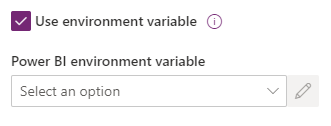
Atveriet Power BI vides mainīgo atlasītāju un pēc tam atlasiet Jauns vides mainīgais.
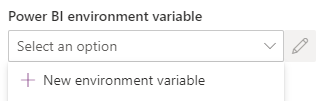
Tiek atvērts ligzdots panelis, kurā varēsit izveidot vides mainīgo. Vides mainīgā rekvizīti tiek automātiski aizpildīti, izmantojot informācijas paneli Parādāmais vārds un nosaukums.
Varat konfigurēt darbvietu un atskaiti vai informācijas paneli. Vērtības tiek glabātas JSON formātā. Papildinformācija: Vides mainīgo pārskats
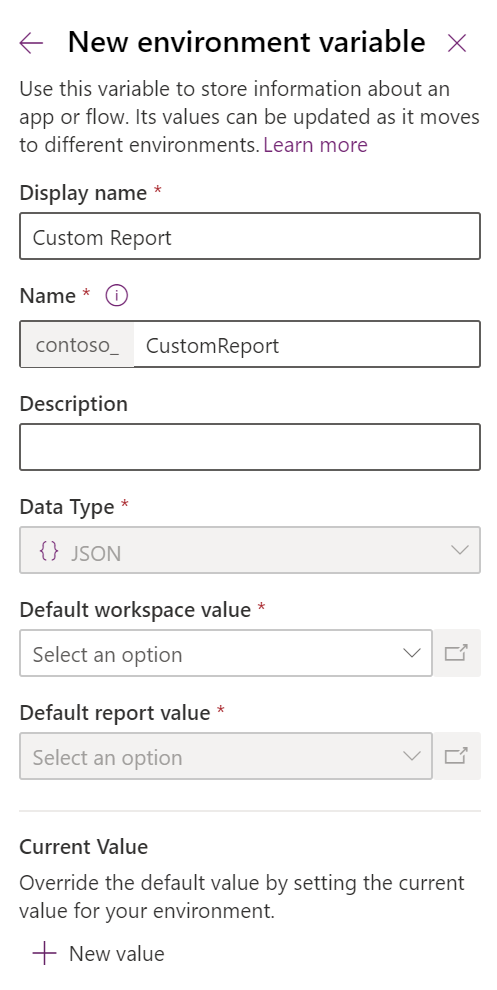
Saglabājiet vides mainīgo. Tiek parādītas darbvietas un atskaites vai informācijas paneļa noklusējuma vērtības.
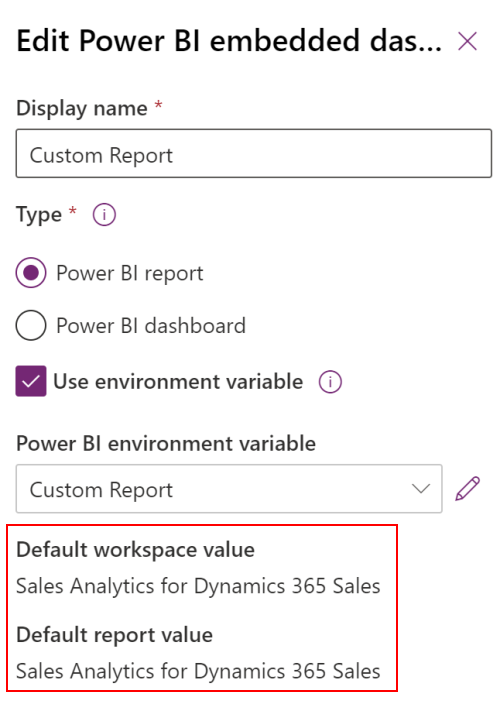
Skatiet arī
Modeļa vadītu programmu informācijas paneļu izveide vai rediģēšana
Skatīt tabulas datus Power BI Desktop
Lietot Power BI
Lietot Power BI kopā ar Microsoft Dataverse
Power BI Atskaites izveide, izmantojot savienotāju Common Data Service